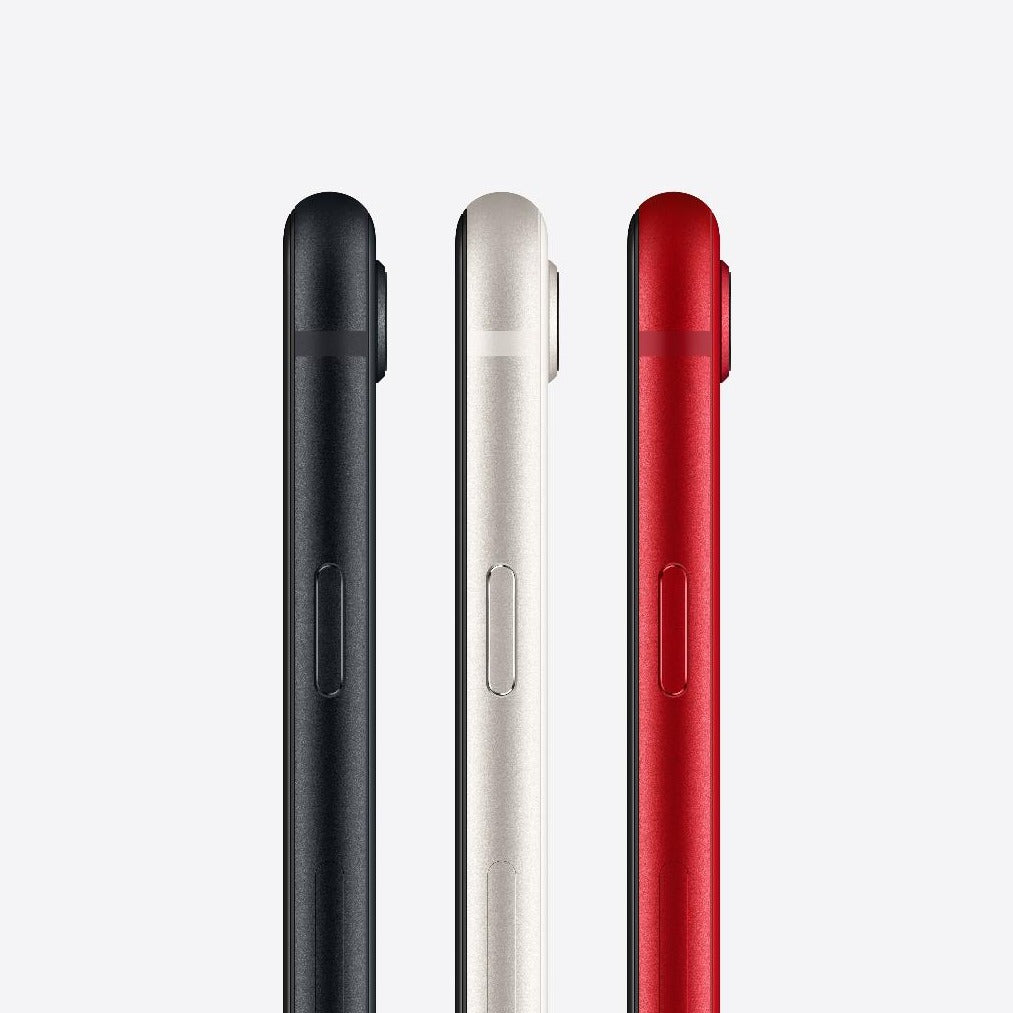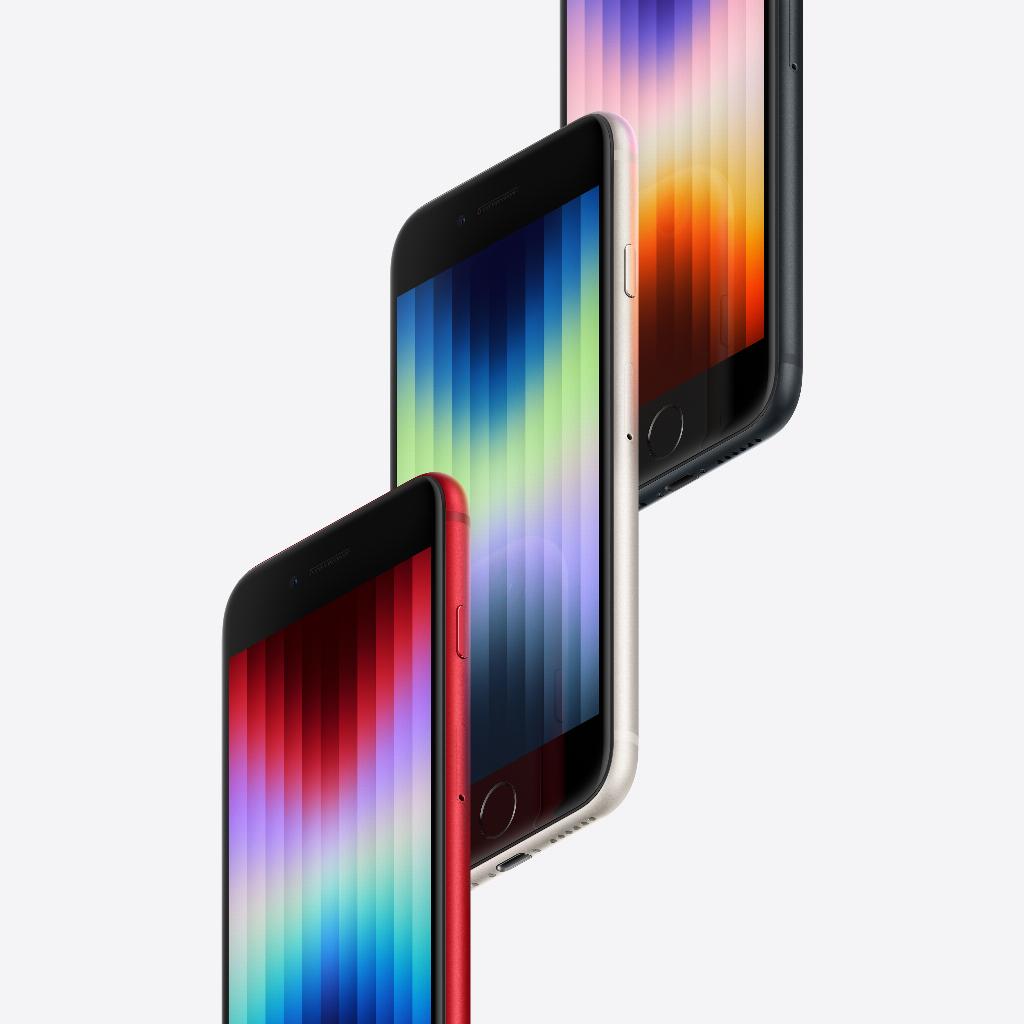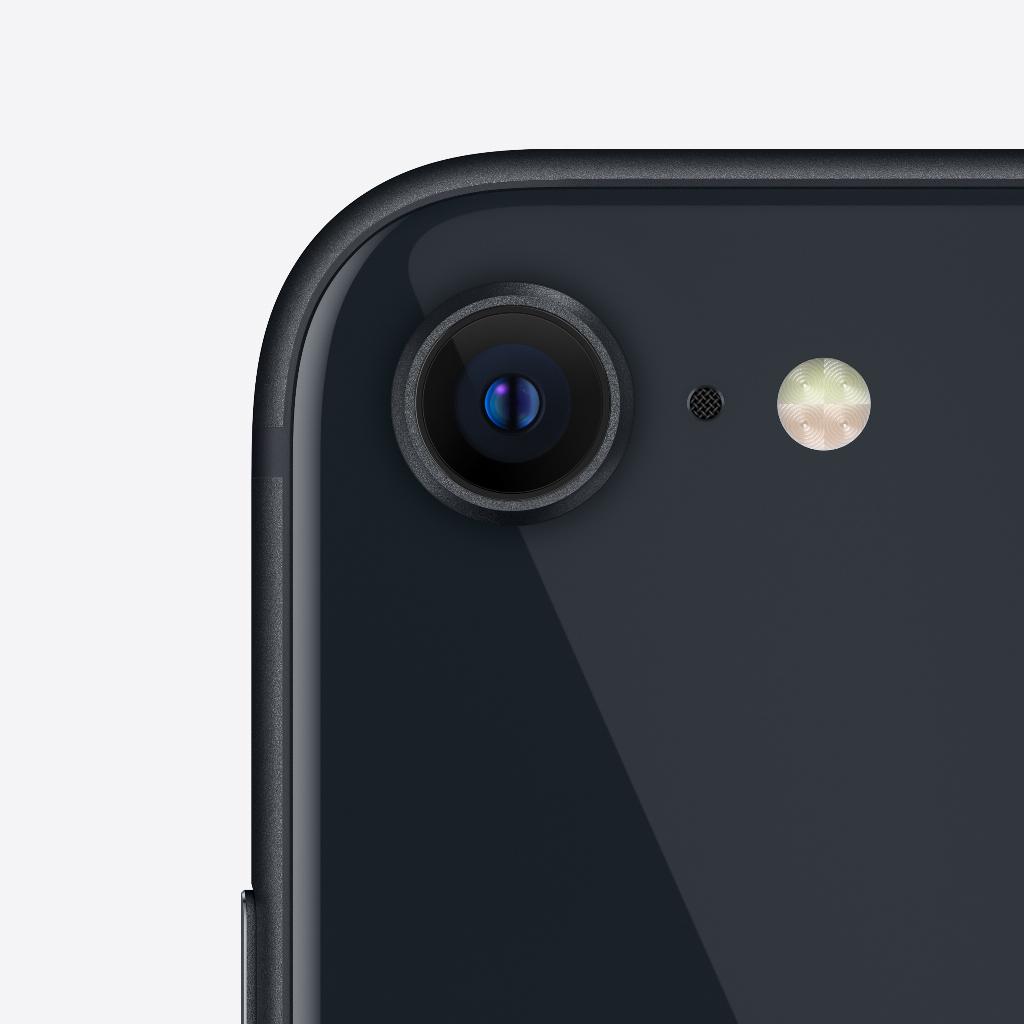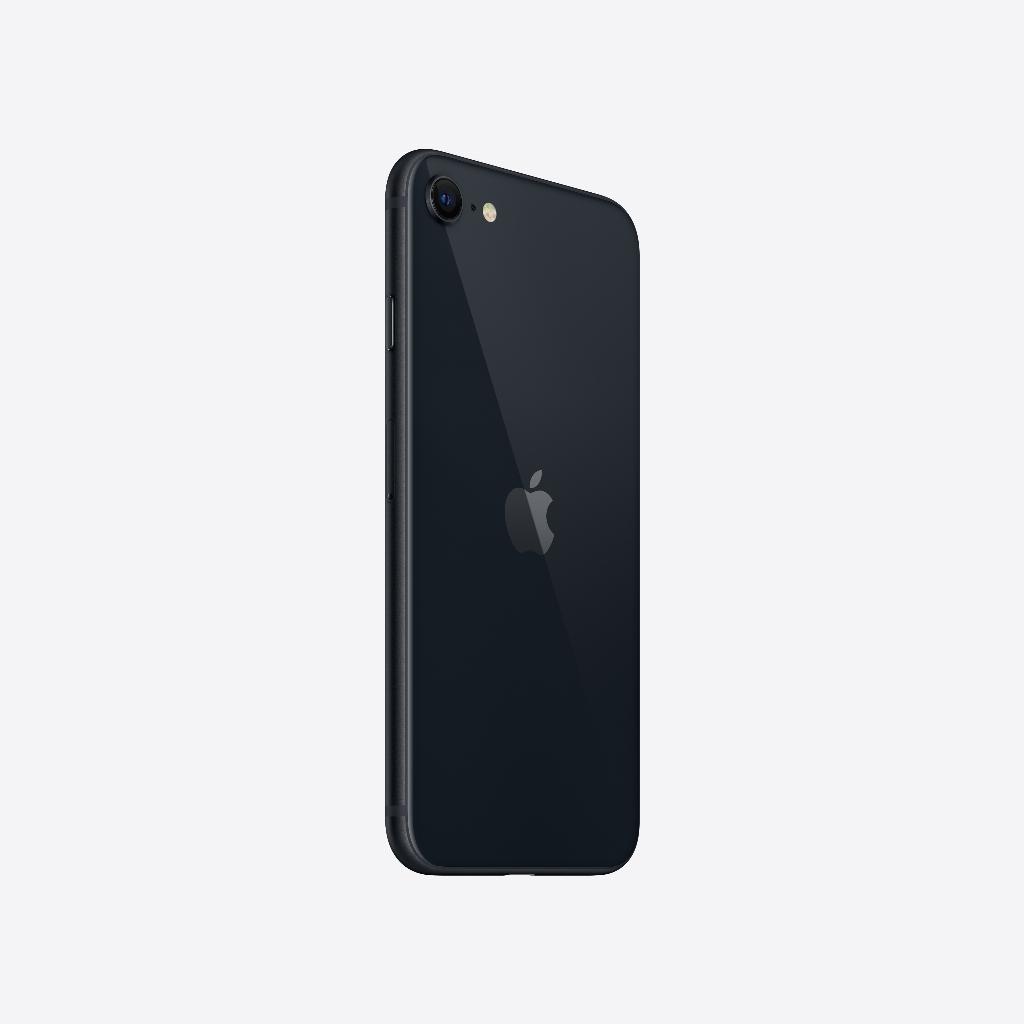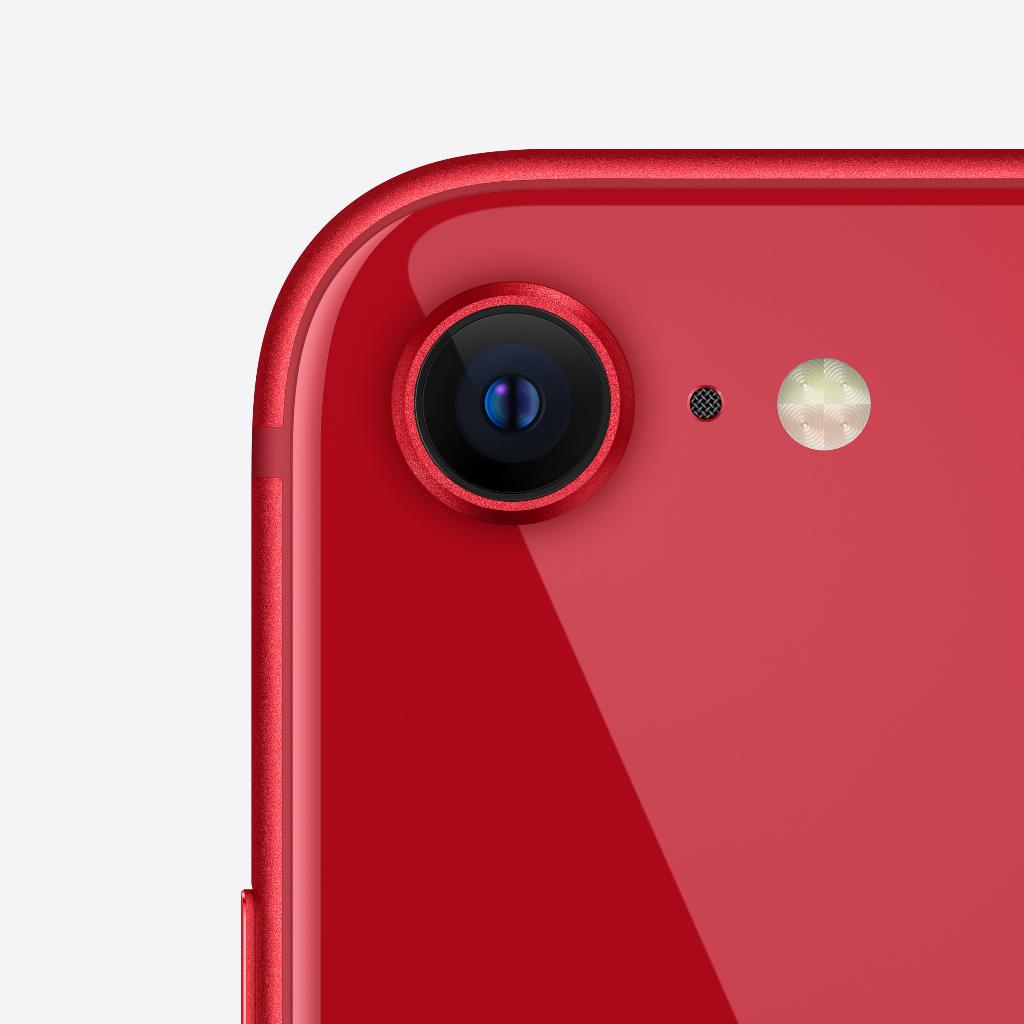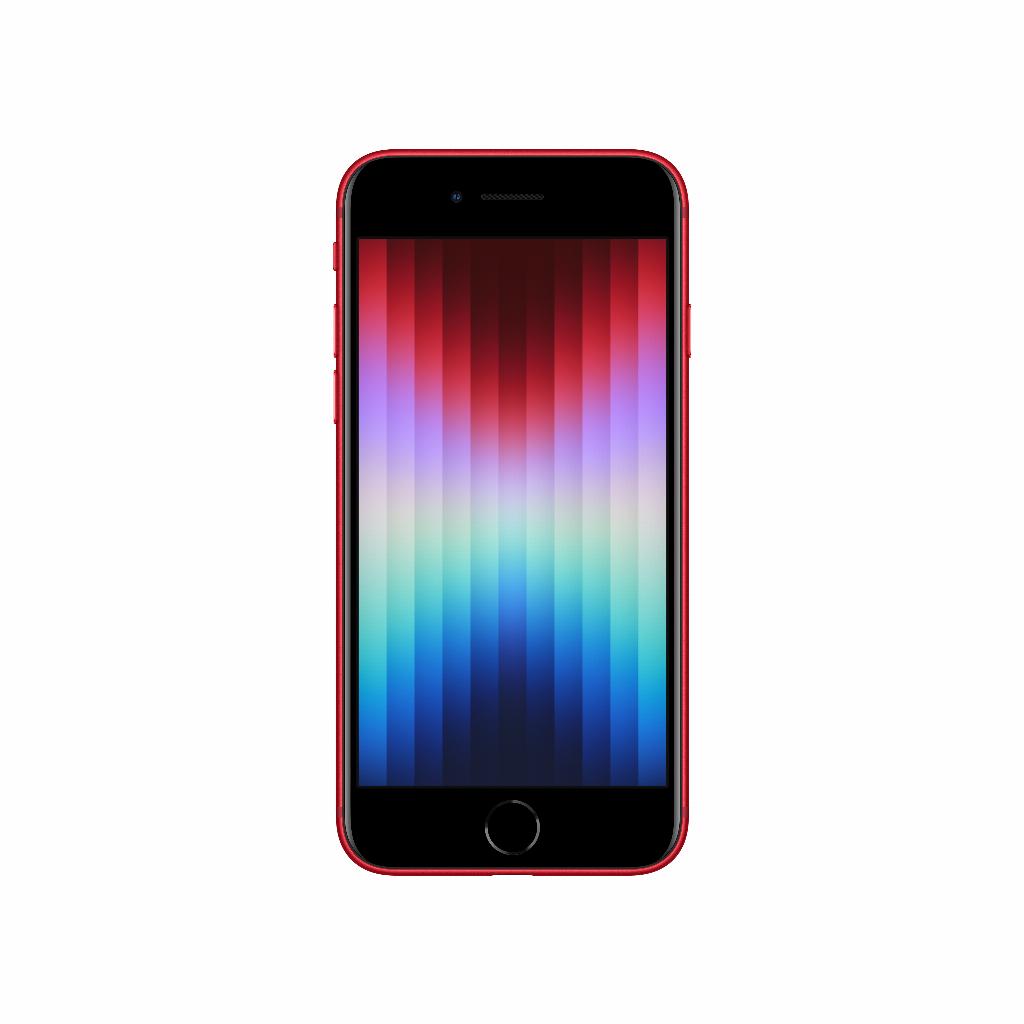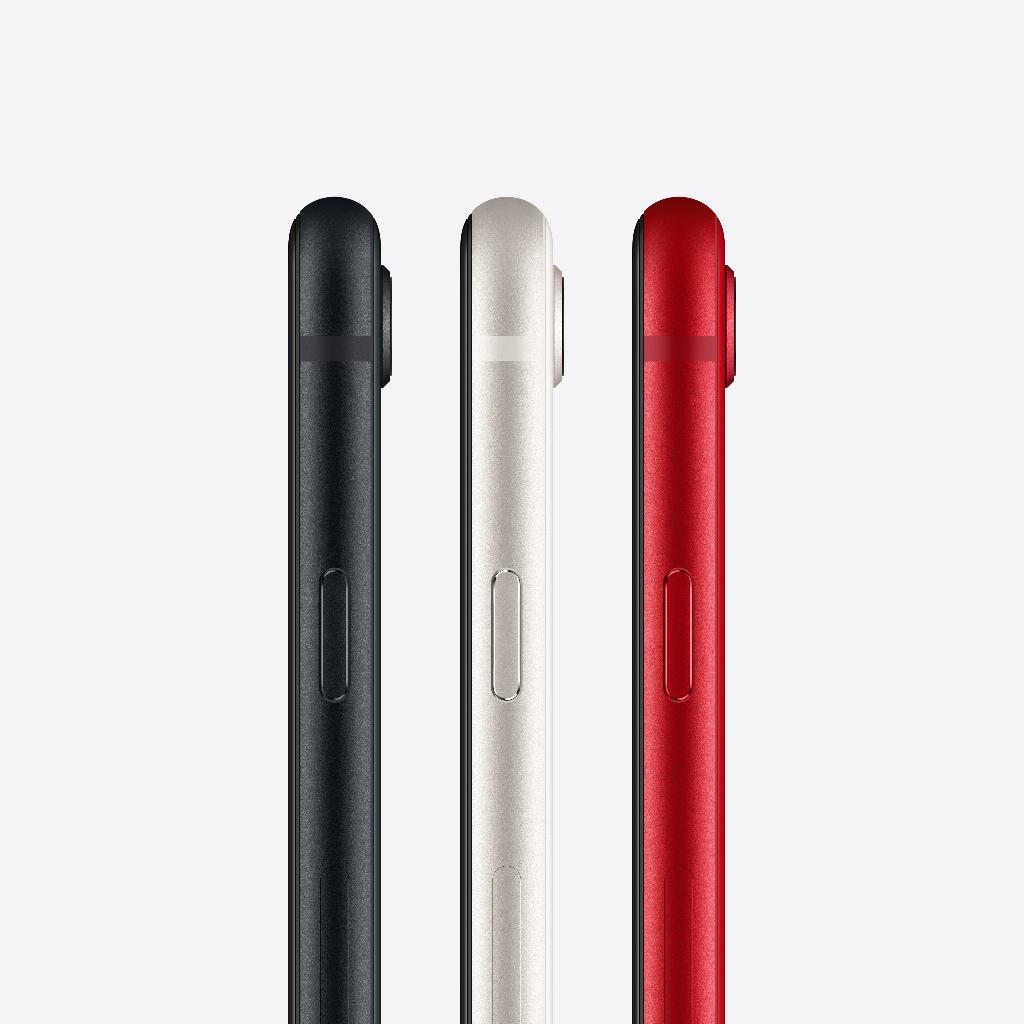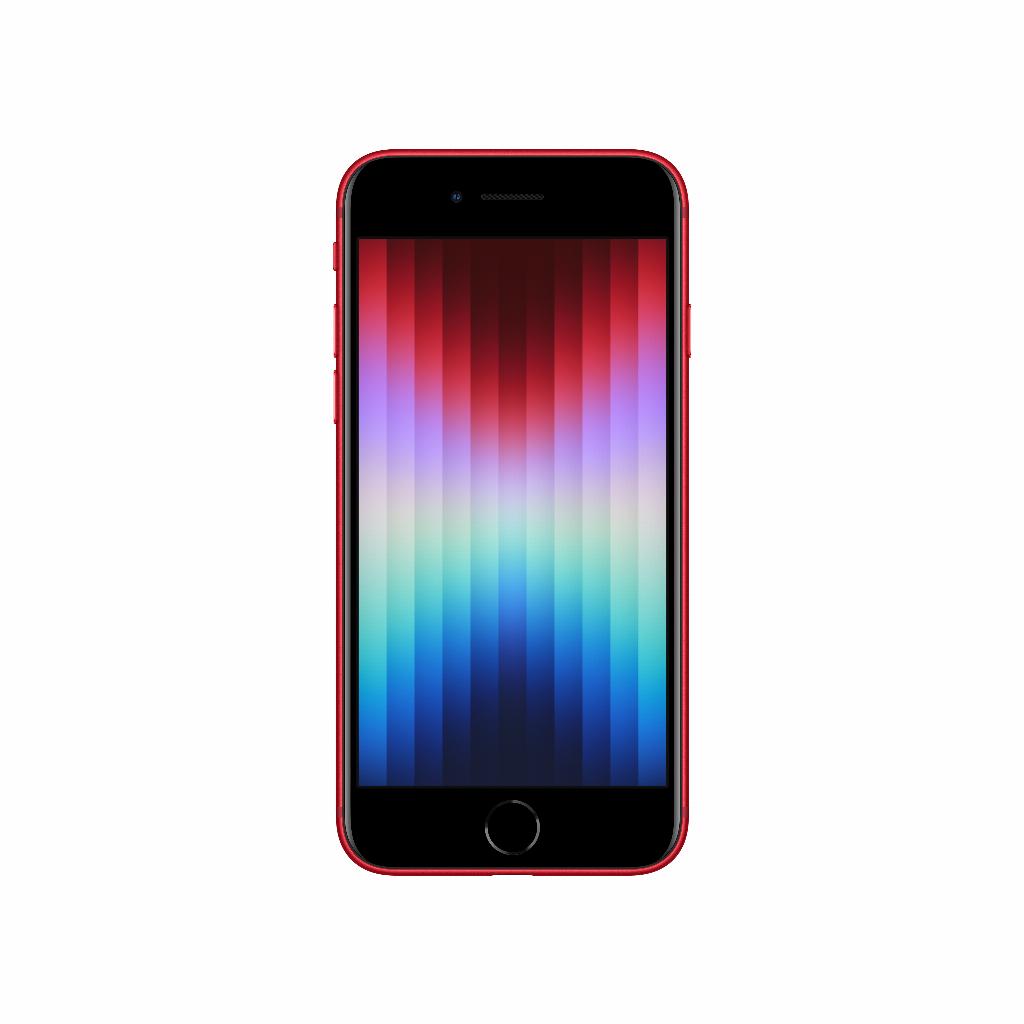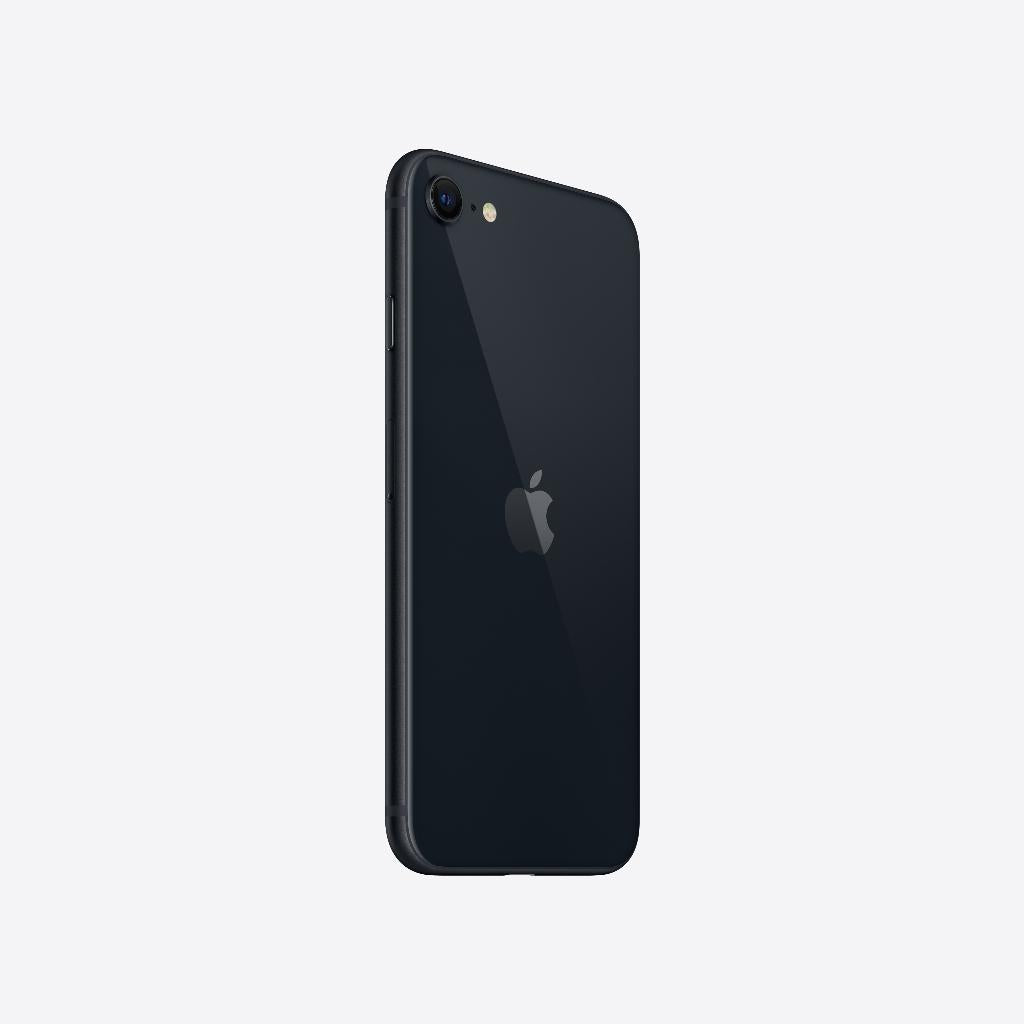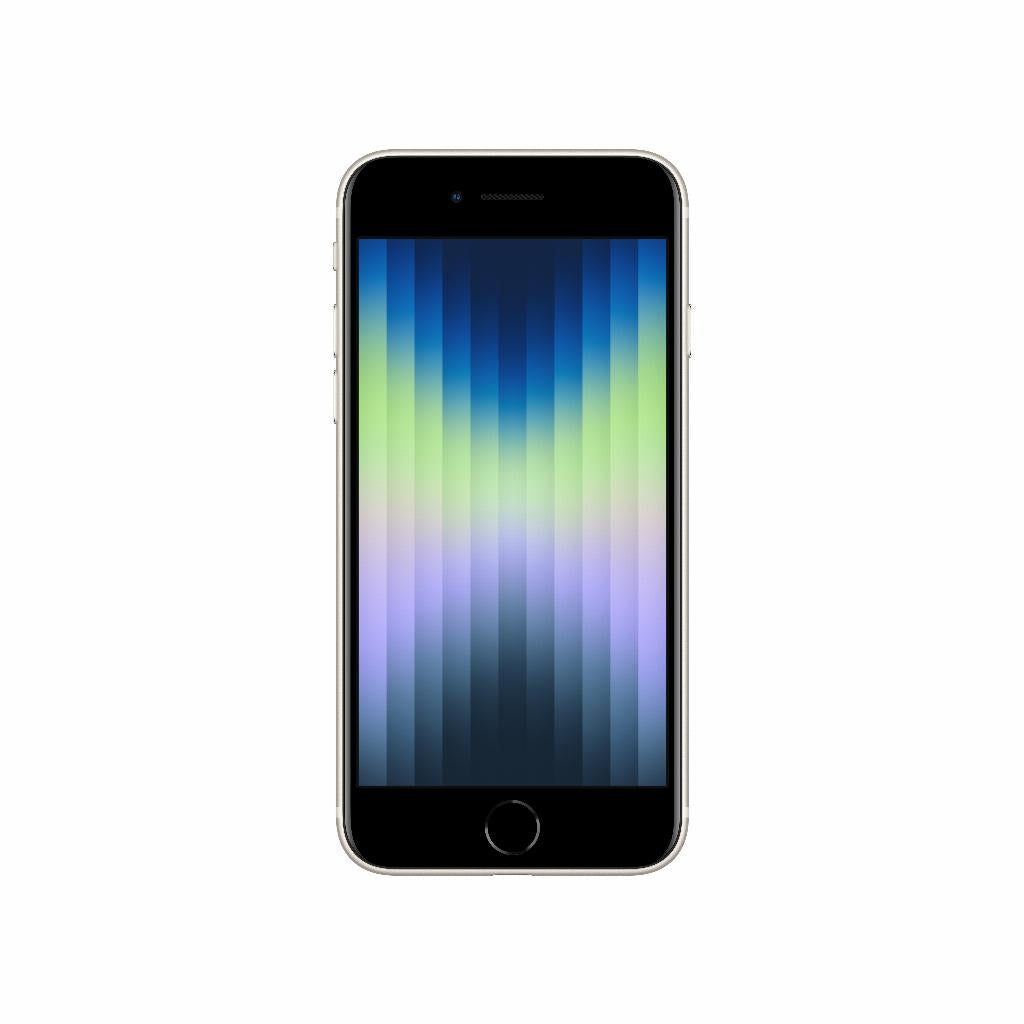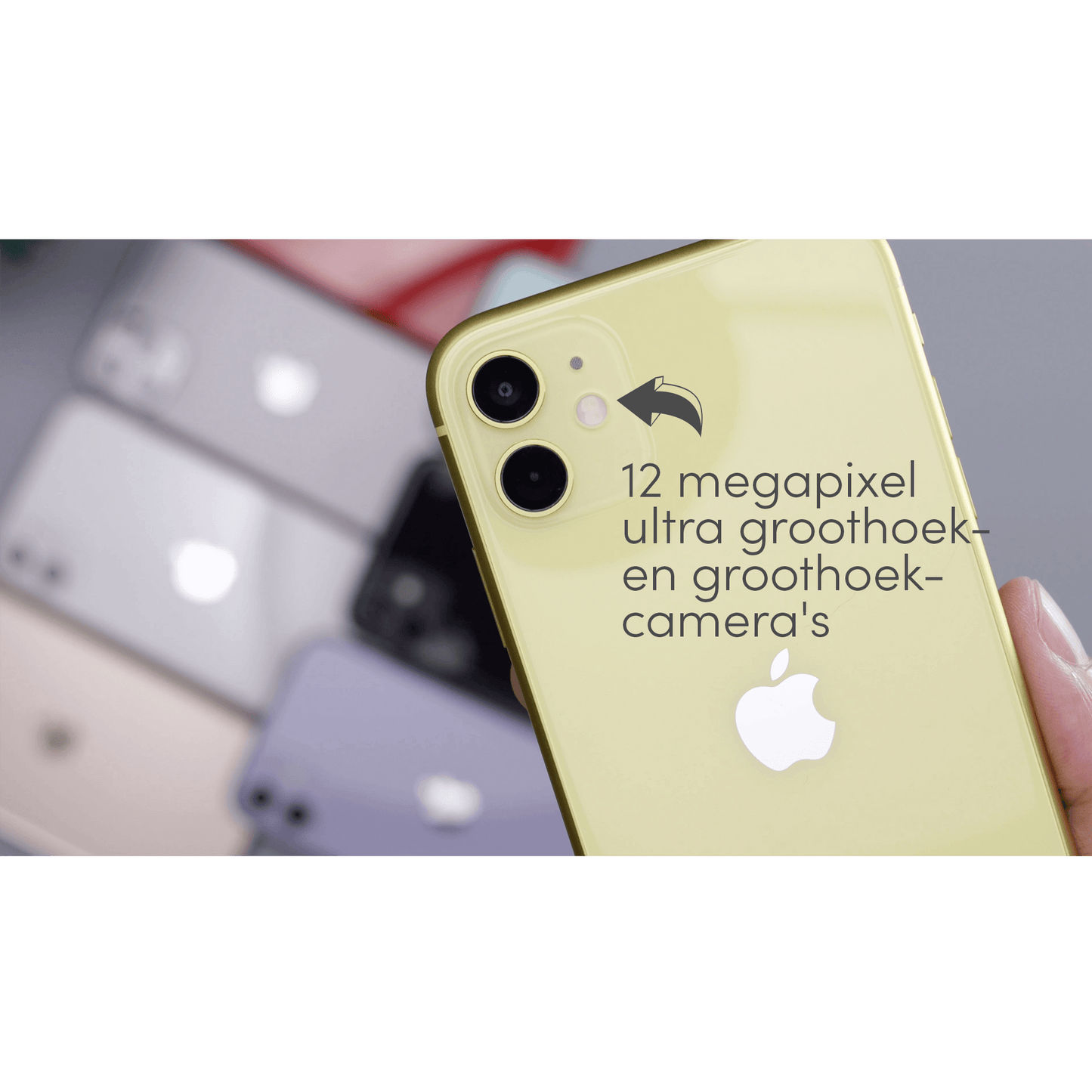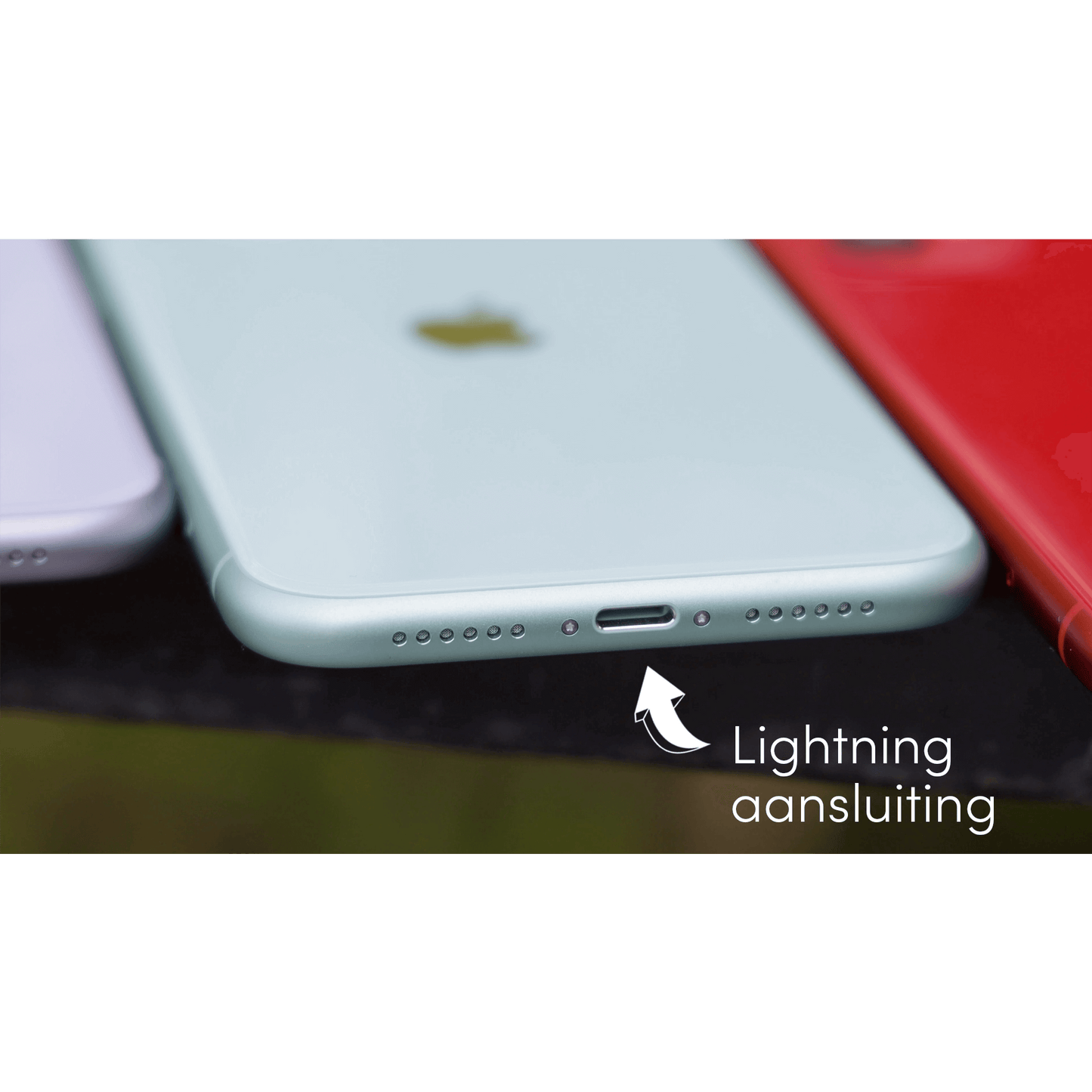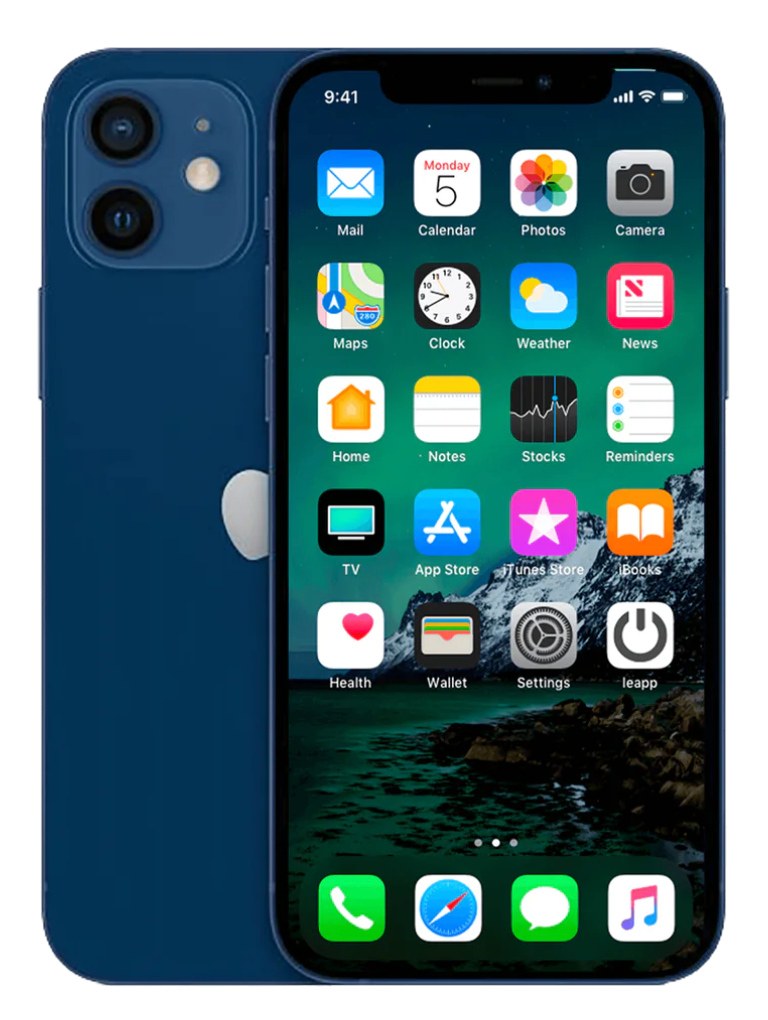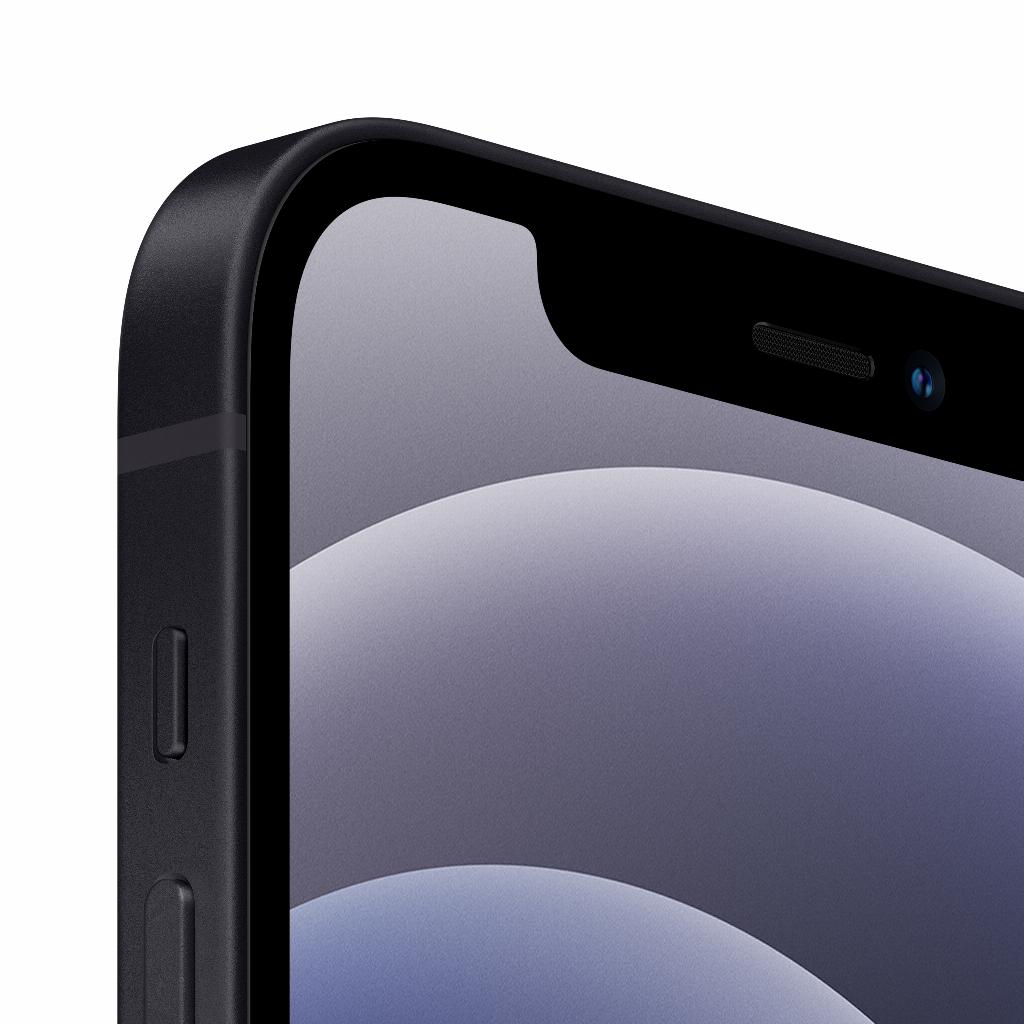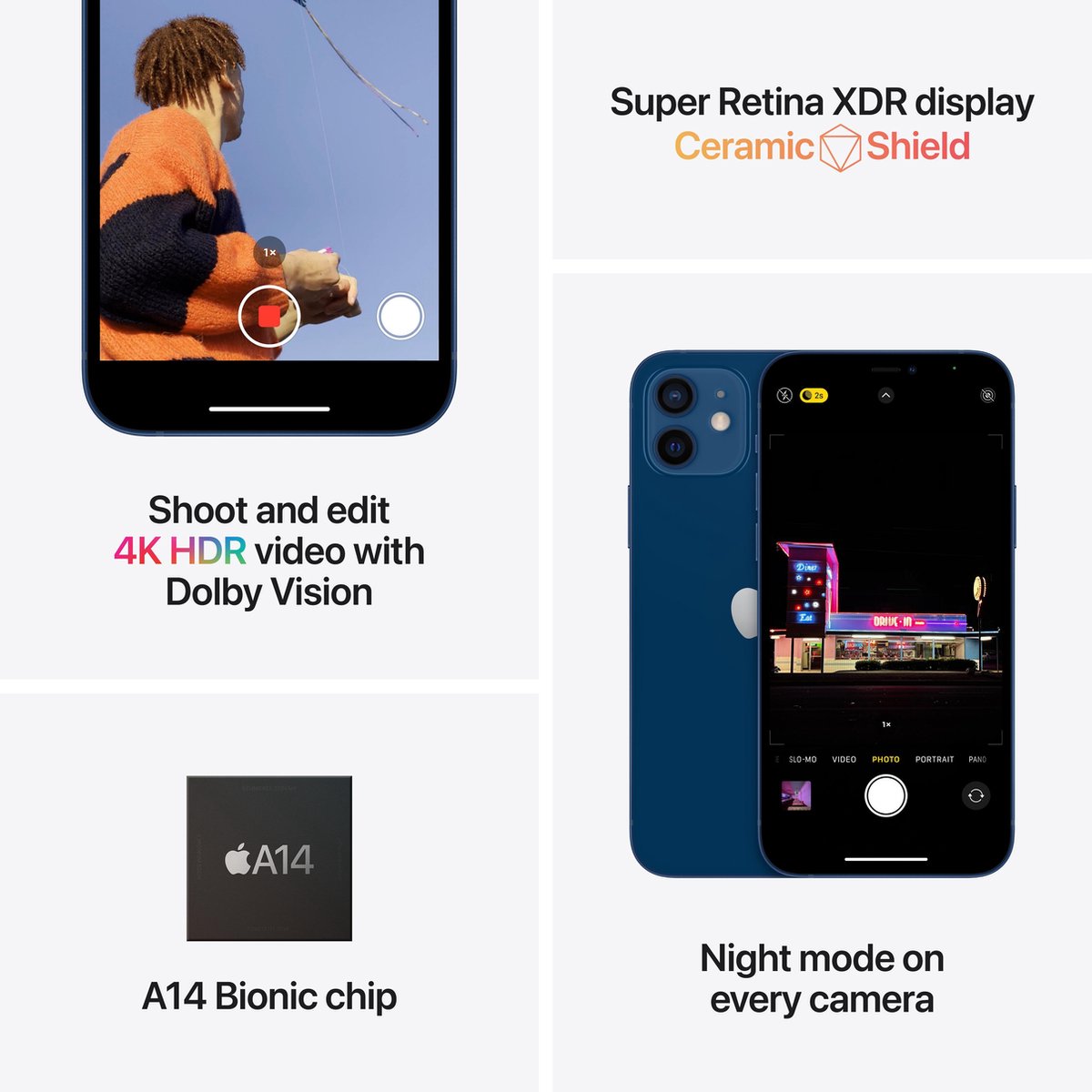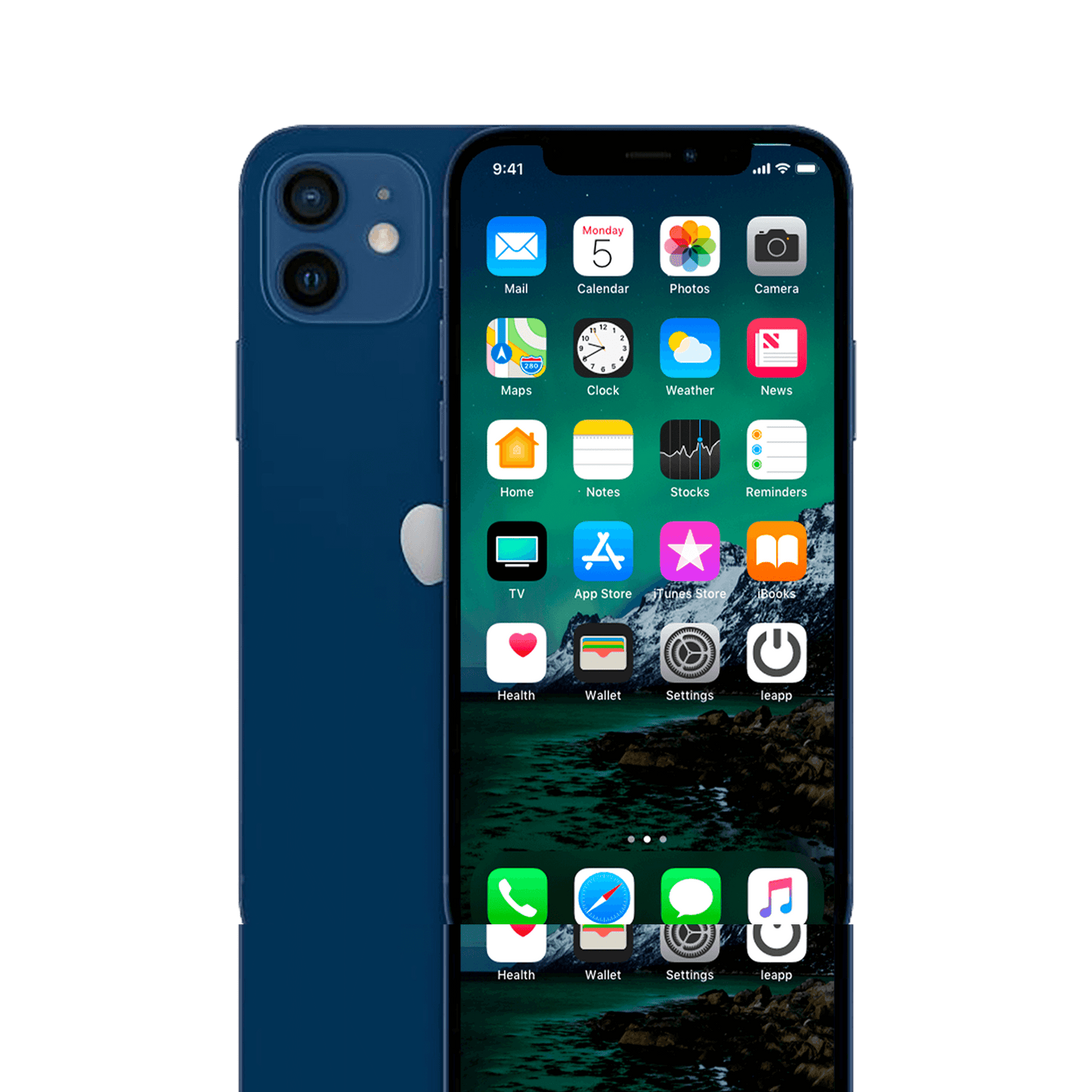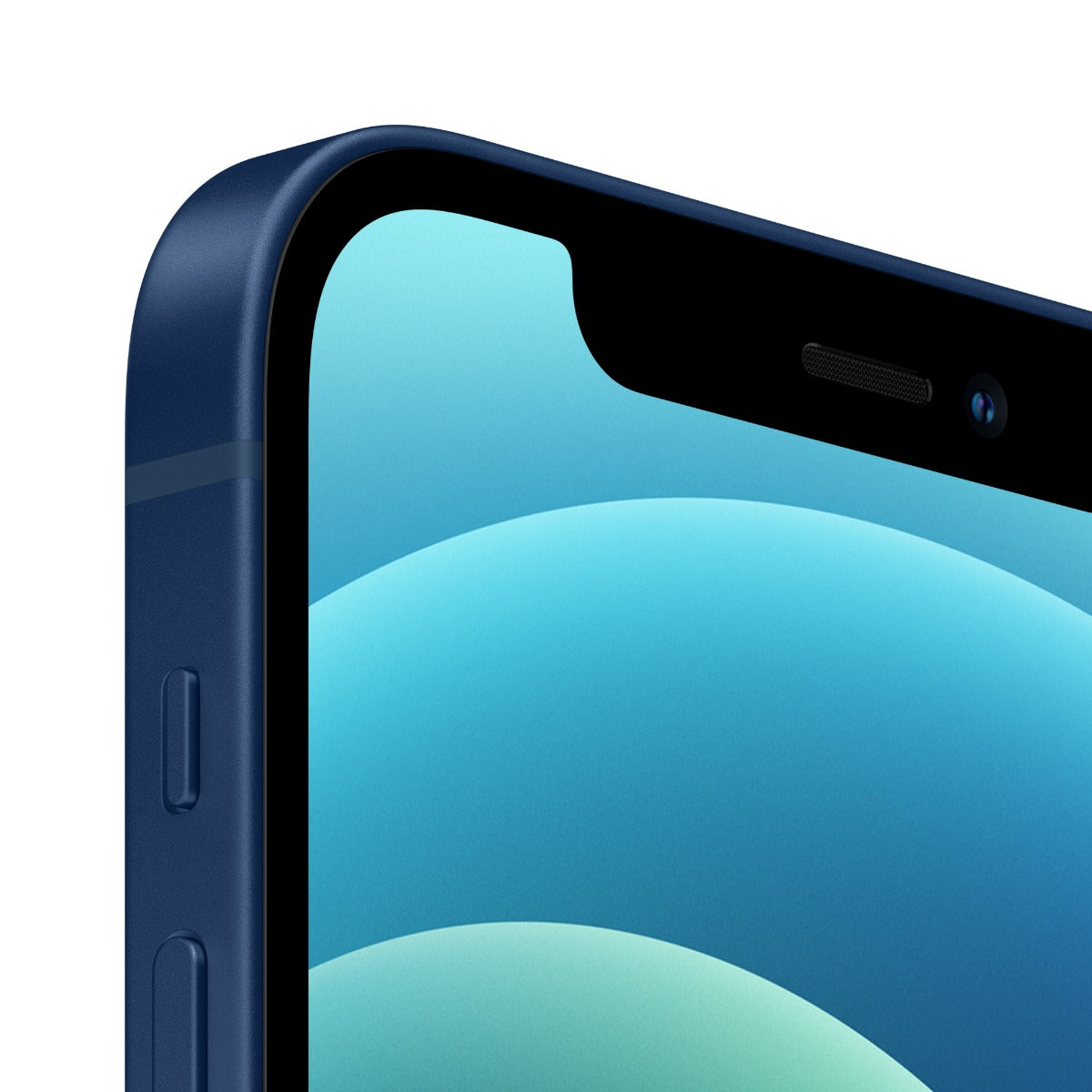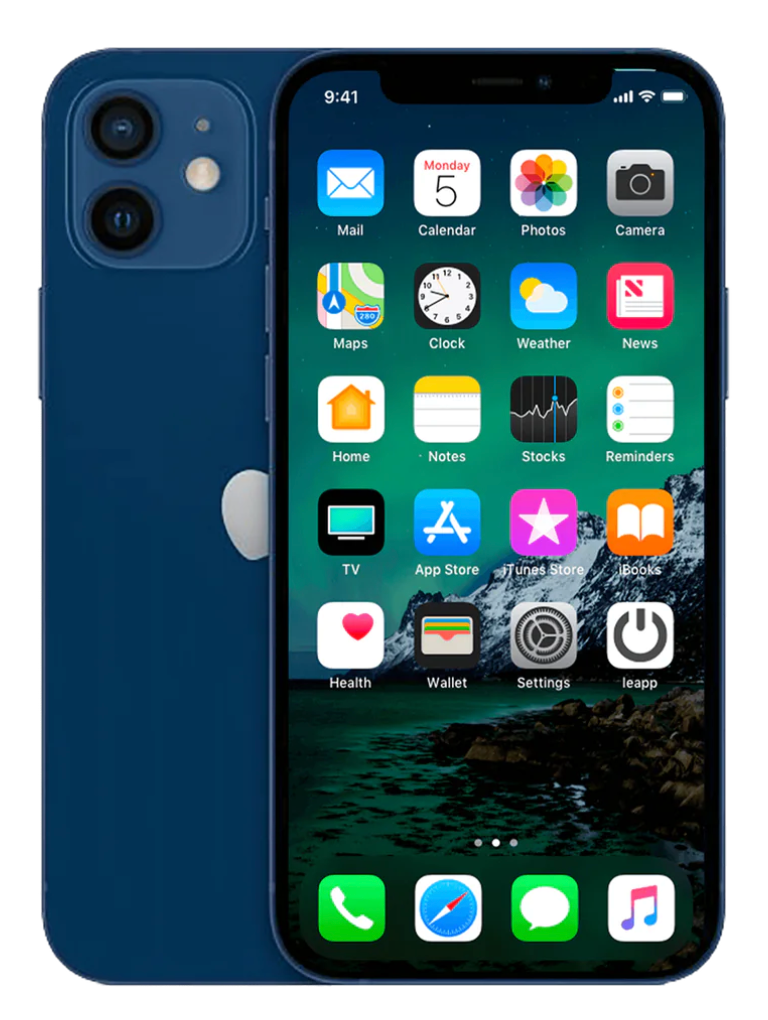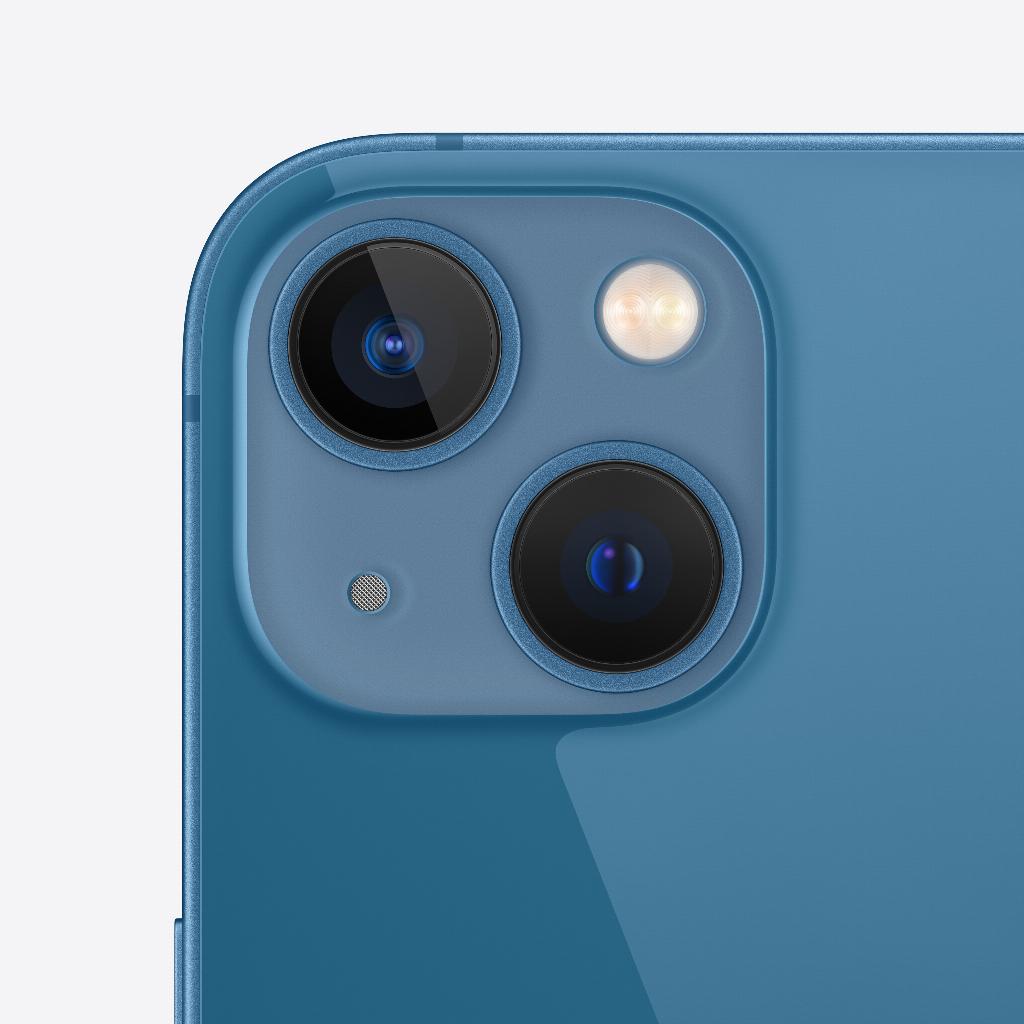Iedereen kent het gevoel wel: je iPhone is vermist en een moment van paniek overvalt je. Je vraagt je af waar je moet beginnen met zoeken. Maar niet getreurd, voor iPhone-gebruikers is er een handige oplossing: 'Zoek mijn iPhone' (ook wel 'Find My iPhone' genoemd). Dit is een onmisbare tool waarmee je niet alleen je iPhone, maar ook andere apparaten zoals je iPad, Apple Watch, MacBook, iMac en zelfs je AirPods kunt terugvinden. Om hiervan gebruik te maken, is het belangrijk dat je deze functie hebt ingeschakeld in de instellingen van iCloud. Het kwijtraken van je mobiel is iets wat iedereen wel eens overkomt, maar dankzij deze functie zijn er oplossingen om je mobiel snel weer terug te krijgen. In dit artikel bespreken we de voordelen van 'Zoek mijn iPhone' en leggen we uit hoe je deze kunt gebruiken.
Wat is 'Zoek mijn iPhone' en waarom is het belangrijk?
Find My iPhone is een app van Apple waarmee je de locatie van je iPhone, iPad, iPod touch of MacBook kunt vinden. Wanneer je je toestel kwijtraakt, kan je met Find My iPhone de locatie zien en het toestel eventueel terugvinden. Hierdoor raak je niet al je persoonlijke gegevens kwijt zoals foto's, video's en contacten. Het kost je ook geen onnodige stress en tijd om op zoek te gaan naar je verwijderde apparaat. De onderliggende redenen om een verloren iPhone te lokaliseren zijn voornamelijk gemoedsrust, veiligheid en het terugvinden van waardevolle informatie. Daarnaast is het gevoel van succes wanneer je je verloren iPhone terugvindt natuurlijk onvergetelijk.
Iedereen wordt wel eens geconfronteerd met de stress en paniek die ontstaat als je je iPhone kwijt bent. Dit komt doordat er vaak veel persoonlijke informatie op staat, van foto's en video's tot belangrijke contacten en berichten. Daarnaast loop je het risico dat je gevoelige informatie in handen komt van mensen met verkeerde bedoelingen, zoals identiteitsdiefstal of fraude. Ook is er de angst dat je iPhone gestolen is en dat je hem nooit meer zult terugzien. Zonder hulp kan het namelijk een hele uitdaging zijn om je iPhone terug te vinden.
Het zoeken naar een verloren iPhone kan tijdrovend en frustrerend zijn. Je bent constant op zoek naar aanwijzingen of signalen die je kunnen helpen bij het vinden van je toestel. Dit kan leiden tot extra stress en irritatie, zeker als je al druk bent met andere dagelijkse taken en verantwoordelijkheden.
Hoe Find My iPhone je kan helpen
Find My iPhone biedt onmiddellijke toegang tot locatiediensten wanneer je je toestel kwijt bent. Hierdoor kun je gelijk zien waar je toestel zich bevindt, waardoor je zoektocht een stuk eenvoudiger wordt. Daarnaast biedt de app de mogelijkheid om je toestel op afstand te vergrendelen en te wissen, zodat je persoonlijke gegevens beveiligd blijven. Mochten er problemen zijn bij het vinden van je iPhone, dan biedt Apple ook professionele ondersteuning om je hierbij te helpen.
Met Find My iPhone hoef je niet meer te vertrouwen op anderen om je toestel te vinden en weet je zeker dat je informatie beter beveiligd is. Dit zorgt voor een geruststellend gevoel en meer vertrouwen in het vinden van je toestel. Daarnaast vergroot je met professionele hulp van Apple de kans om je verloren iPhone daadwerkelijk terug te vinden.
Find My iPhone neemt een aantal belangrijke taken van je over wanneer je je toestel kwijt bent. Zo hoef je niet meer zelf op zoek te gaan naar je verloren iPhone, waardoor je meer tijd hebt voor andere zaken. Dit zorgt voor minder frustratie en stress, wat jou weer helpt om sneller je verloren iPhone terug te vinden. In conclusie, Find My iPhone is een waardevolle en essentiële tool voor iedere iPhone-gebruiker. Het biedt een effectieve manier om je verloren apparaat terug te vinden en zorgt voor gemoedsrust en veiligheid van je gegevens. Overweeg dus zeker om gebruik te maken van Find My iPhone bij een volgende aankoop.
Zoek mijn-app
Veel Apple-producten, waaronder ook de iPhone, beschikken over de Zoek mijn-app. Hiermee kun je gemakkelijk je mobiel terugvinden door je locatie te bekijken of je mobiel een geluid te laten maken. Let op: je moet Zoek mijn iPhone van tevoren hebben ingeschakeld om deze functie te kunnen gebruiken. Als je dit niet van tevoren hebt ingeschakeld, kun je naar iCloud.com en hier naar Zoek mijn iPhone gaan.
Je iPhone bekijken op een kaart
Een van de manieren om je iPhone terug te vinden via de Zoek mijn-app is via een kaart. Hiermee kan je de huidige locatie van je apparaat zien als deze online is. Is je apparaat niet online, dan kan je zien op welke locatie hij voor het laatst online was.
Via deze functie kun je op ‘Apparaten’ klikken, onderin het scherm, en hierna de naam van het apparaat dat je wilt vinden selecteren. Als het apparaat te vinden is, zal je deze zien op de kaart die hierna getoond wordt. Mocht dit niet lukken en wordt je apparaat niet gevonden, dan kan je onder ‘Meldingen’ kiezen voor de optie ‘Melding indien gevonden’. Mocht je iPhone later alsnog gelokaliseerd worden, dan zal je hier een melding van ontvangen. Hiervoor is het belangrijk dat de meldingen van de Zoek mijn-app ingeschakeld zijn.
Een routebeschrijving naar je iPhone
Als het gelukt is om de locatie van je apparaat op de kaart te vinden, kan je voor het gemak een routebeschrijving hiernaartoe aanvragen. Tik wederom op ‘Apparaten’ en selecteer de naam van het apparaat. Klik hierna op ‘Route’. De Kaarten-app zal geopend worden en hierin kan je een route selecteren.
Een geluid op je iPhone laten afspelen
Een andere optie is om je iPhone een geluid te laten afspelen, waarmee je je mobiel kan vinden als deze nog wel in de buurt ligt. Ook voor deze functie moet je naar ‘Apparaten’ en het gewenste apparaat selecteren. Als het apparaat online is zal er direct een geluid worden afgespeeld, wat langzaam harder zal worden en in totaal twee minuten lang wordt afgespeeld. Als je je apparaat hiermee hebt gevonden, kan je met een simpele druk op de aan/uit-knop het geluid stopzetten.
Als je iPhone niet online is, zal deze functie helaas niet werken. Wat je wel kan doen is ‘Wachten op geluid’ aanklikken. Als je mobiel op een later moment wel weer verbinding maakt, zal het geluid alsnog worden afgespeeld.
Zoek mijn iPhone inschakelen
De functie op je iPhone en iPad activeren gaat als volgt:
1. Ga naar 'Instellingen'
2. Tik op je naam bovenin
3. Tik vervolgens op 'Zoek mijn'
4. Zet daar 'Zoek mijn iPhone' op aan
Zoek mijn iPhone heeft meerdere functies. Je kan op een kaart zien waar je verloren iPhone is en deze traceren, maar je kan je apparaat er ook mee vergrendelen. Ook kan je de gegevens op je apparaat op afstand wissen, mocht je het vermoeden hebben dat hij gestolen is.
Find my iPhone uitschakelen
Vergeet niet als (als je bijvoorbeeld bij het inruilen van je iPhone) Find my iPhone uit te schakelen.
Wat moet ik doen als mijn iPhone zoek is?
Wanneer je je iPhone kwijt bent, of je vermoedt dat deze gestolen is, log dan zo snel mogelijk in op een computer op icloud.com/find. Log daar in met je Apple ID en ga naar 'Zoek mijn iPhone'. Al je apparaten worden nu op de kaart getoond. Je kan ook de Zoek mijn iPhone app op een ander Apple apparaat hiervoor gebruiken.
Als je apparaat in de buurt is, dan kan je ook een geluid laten afspelen om je te helpen hem te vinden.
Wanneer je je iPhone echt verloren bent, dan kan je hem op afstand laten vergrendelen. Je kan zelfs een aangepast bericht weergeven op het beeldscherm voor diegene die hem vindt.
Dit doe je als volgt:
1. Open de Zoek mijn iPhone app
2. Kies je zoekgeraakte apparaat
3. Selecteer 'Activeer' bij 'Geef op als verloren'.
4. Kies 'Ga door' en voer bijvoorbeeld jouw telefoonnummer in als je dit wilt weergeven op je zoekgeraakte apparaat.
5. Kies dan 'Volgende'. Hier kan je een aangepast bericht invoeren waarin je de vinder bijvoorbeeld vraagt om contact met je op te nemen.
En stel, je hebt betaalkaarten toegevoegd aan je Apple Pay, dan kunnen er geen betalingen gedaan worden wanneer je de verloren-modus inschakelt. Een hele geruststelling, toch?


Wat moet ik doen als 'Zoek mijn iPhone' uitgeschakeld is?
Wanneer je 'Zoek mijn iPhone' niet ingeschakeld hebt op je zoekgeraakte apparaat terwijl deze zoek of gestolen is, dan is het belangrijk dat je de volgende stappen zo snel mogelijk uitvoert:
1. Wijzig je Apple ID wachtwoord. Hiermee voorkom je dat anderen toegang krijgen tot jouw iCloud gegevens of andere voorzieningen (bijv. iMessage/iTunes) op jouw zoekgeraakte apparaat.
2. Wijzig zoveel mogelijk wachtwoorden van andere internetaccounts op je iPhone (zoals bijvoorbeeld je e-mail, Facebook of Instagram).
3. Geef je verloren apparaat aan bij de plaatselijke politie.
4. Geef het verloren apparaat aan bij je mobiele aanbieder. Zij kunnen het account uitschakelen om zo te voorkomen dat er telefoongesprekken gevoerd worden, sms-berichten verstuurd worden en mobiele data gebruikt wordt.
Hopelijk zal je deze tips nooit nodig hebben!